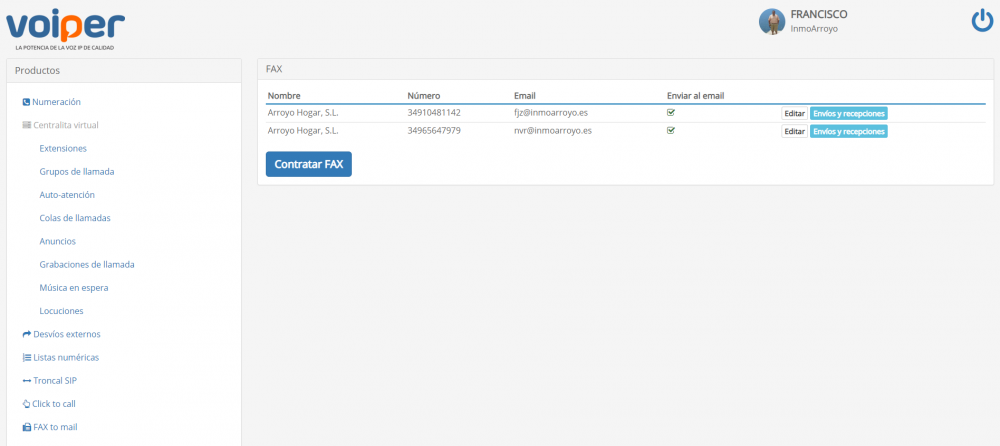Diferencia entre revisiones de «Fax virtual»
(Página creada con «Category:configuracion_centralita_virtual En este apartado explicaremos como utilizar en fax virtual en panel de control de VoIPer. File:Fax virtual.png|none|thumb|...») |
(Sin diferencias)
|
Revisión actual del 12:36 23 ago 2018
En este apartado explicaremos como utilizar en fax virtual en panel de control de VoIPer.
Con implantación del correo electrónico cada día se usa menos el FAX, para aquellas empresas que aún reciban o emitan FAX se ha diseñado este programa.
Se trata básicamente de enviar y recibir FAX desde una cuenta de correo electrónico.
CONTRATAR FAX TO MAIL: Accionado este botón iniciamos la configuración del programa. Los primeros datos que tenemos que indicarle a la centralita para poner en marcha este programa son los siguientes:
NUMERO: Número de teléfono asociado a este servicio. Este número nos lo facilitará VOIPER.
NOMBRE: Denominación que asignaremos a este servicio de FAX.
EMAIL: Correo electrónico asociado al programa.
ENVIAR AL EMAIL: Check con el que indicamos que los FAX recibidos nos lleguen a la cuenta de correo electrónico indicada.
ENVIOS Y RECEPCIONES DE FAX: Desde esta pantalla gestionaremos en envío y recepción de FAX.
DESTINO: Campo en el que indicaremos el número de FAX al que deseamos enviar el documento, ojo en este caso debemos indicar por delante del numero el prefijo del país sin 0 ni signo +.
ARCHIVO PDF: Los documentos que podemos enviar, tiene un formato definido. Han de estar en formato PDF y tener dimensión de A4. Pulsando el botón “seleccionar archivo” llagaremos al explorador de nuestro equipo para seleccionar el documento a enviar. Por último indicado el número de teléfono y seleccionado el documento pulsaremos el botón “Enviar” para remitir el FAX. La Recepción de FAX, la gestionamos desde esta misma pantalla, a la derecha de la pantalla sobre el listado de faxes tenemos un botón “RECARGAR LISTADO DE FAX”, pulsándolo la pantalla se refrescará y nos mostrará los nuevos FAX recibidos. Con el botón “DESCARGAR”, situado a la derecha de cada uno de los registro de la lista, llevaremos el fichero al explorador de nuestro ordenador para poderlo editar.